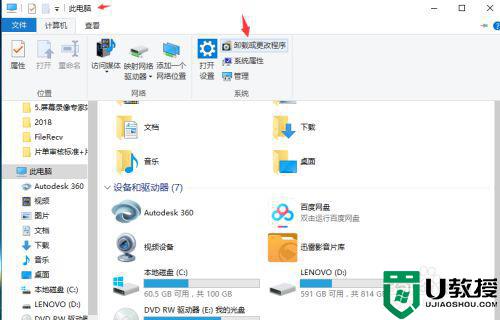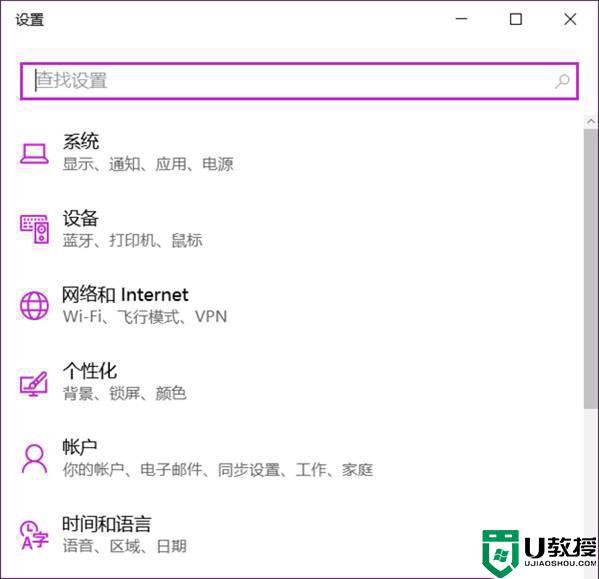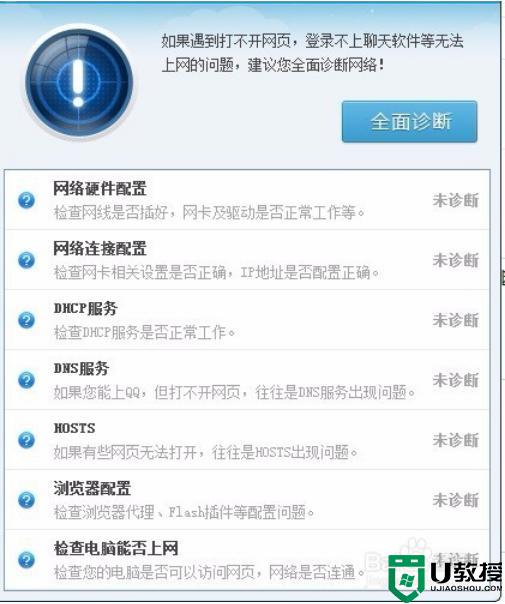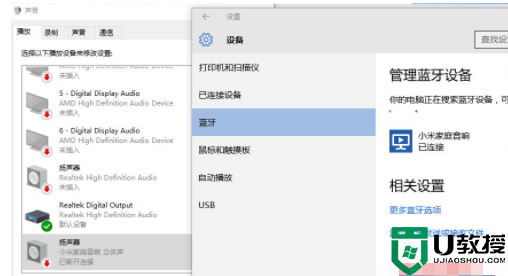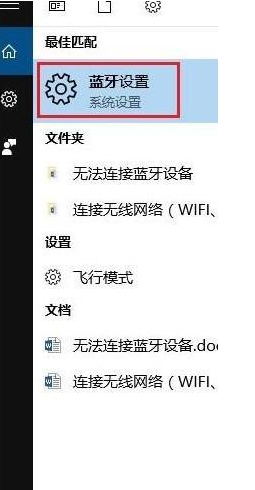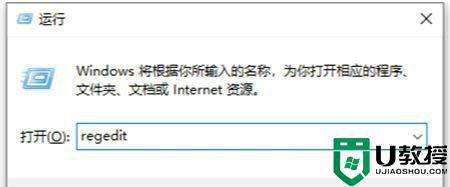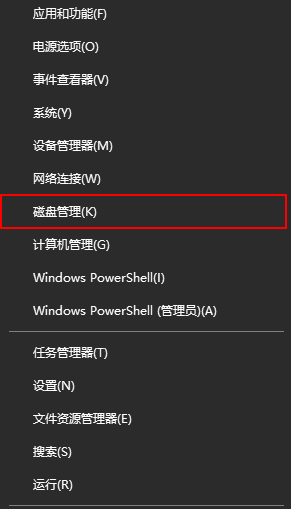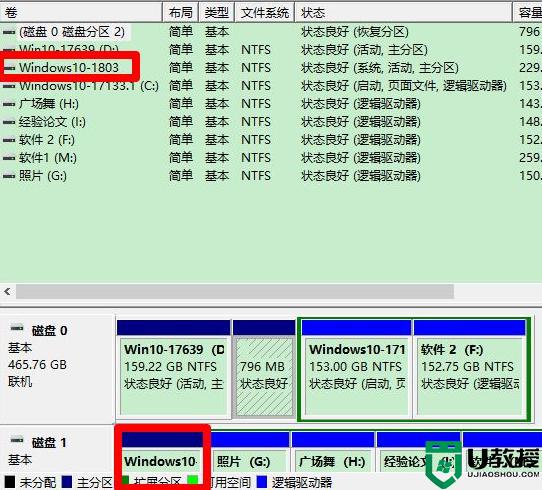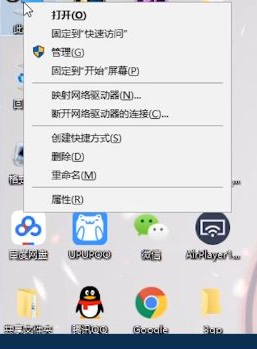win10笔记本电脑恢复后磁盘少一个的详细解决方法
时间:2021-09-16作者:lulu
电脑是我们工作和学习时一直会用到的设备,有时因为一些原因出现问题也是经常的。例如最近有使用win10笔记本电脑网友就遇到了,电脑恢复后磁盘少一个的现象,不清楚怎么处理,对此今天小编为大家带来的就是win10笔记本电脑恢复后磁盘少一个的详细解决方法。
推荐下载:笔记本电脑win10下载
解决方法如下:
1、我们进入计算机管理窗口——磁盘管理——然后看下是不是显示几个分区,显示就看下状态是否良好,若都没问题我们就点右键重新更改下分区名称。
2、我们依次打开开始→运行gpedit.msc(打开组策略)→用户配置→管理模板→Windows组件→Windows资源管理器→打开‘隐藏“我的电脑”中这些指定的驱动器’→选择未配置→确定。
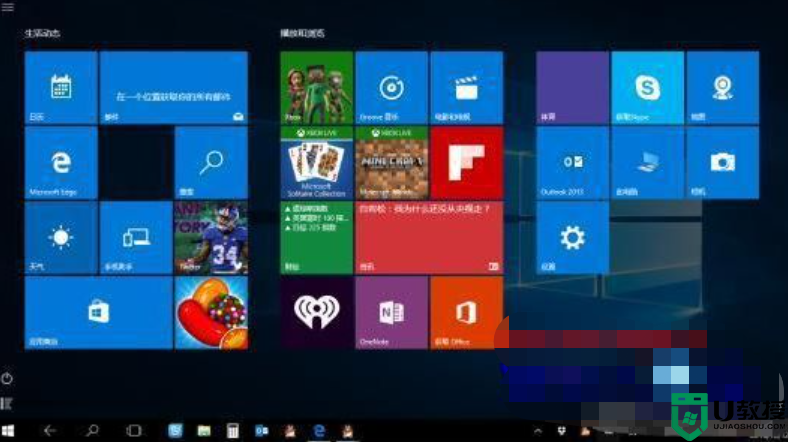
3、如果还是不行,我们找修复盘符的软件诺顿磁盘修复,分区表修复等。
4、我们使用diskgen或分区魔术师等分区软件查看,很可能误操作把某个分区给隐藏了,或分区表出现了错误,恢复分区表试下。
以上就是win10笔记本电脑恢复后磁盘少一个的详细解决方法啦,希望可以帮助到大家哦。